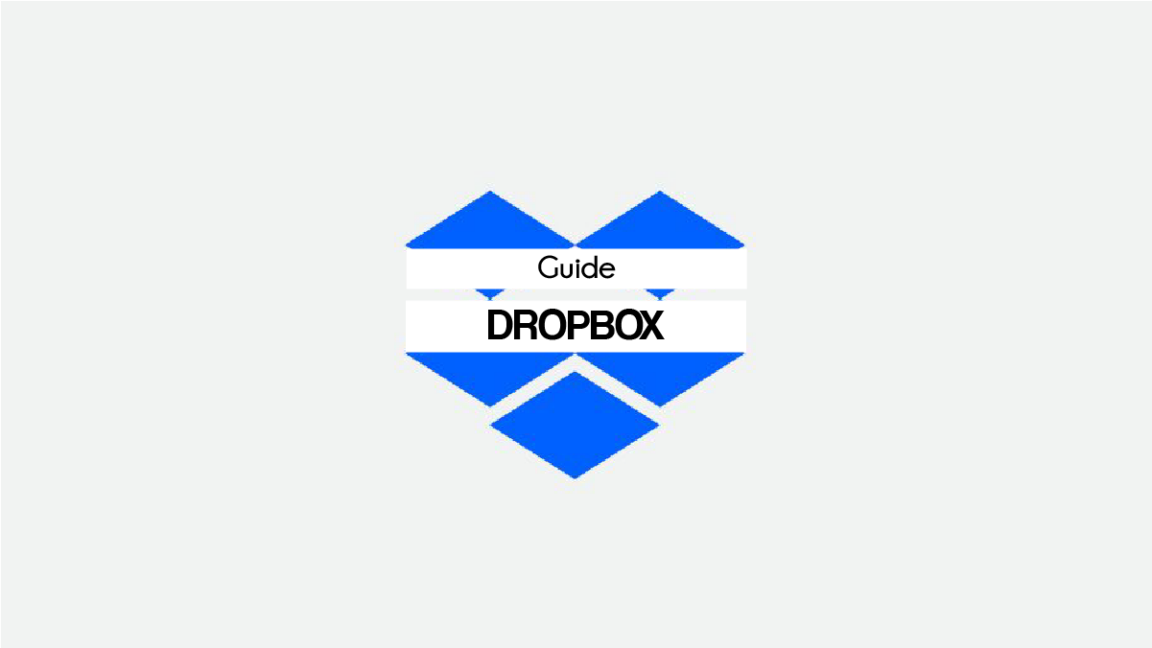Dropbox에 대해 들어본 적이 있을 것입니다. 이 미국 회사는 개인 및 전문가를 위한 클라우드 서비스의 주요 제공업체 중 하나입니다.
Dropbox는 기능을 계속 개선하고 있는 시장에서 가장 인기 있는 파일\폴더 저장 시스템입니다.
목차
Dropbox 살펴보기
Dropbox는 파일과 폴더를 온라인으로 공유, 저장, 동기화하기 위한 크로스 플랫폼 서비스입니다. 가족 및 친구와 파일을 공유할 뿐만 아니라 작업 사본을 저장하는 데 이상적인 저장 도구이며 추가된 파일은 어디에서나 액세스할 수 있습니다. 따라서 바이러스 공격 및 하드웨어 또는 시스템 손상으로부터 보호됩니다. DropBox는 개인과 기업 모두에게 적합한 제안을 제공합니다.
Dropbox의 기능은 무엇인가요?
Dropbox 클라우드 서비스는 다음 기능을 사용합니다.
- 저장 및 동기화: 모든 장치에서 액세스할 수 있으면서 모든 파일을 안전하게 최신 상태로 쉽게 유지할 수 있습니다.
- 공유 : 크기가 크든 작든 모든 유형의 파일을 원하는 수신자에게 빠르게 전송할 수 있습니다(후자는 Dropbox 계정이 필요하지 않음).
- 보호하다 : 수백만 명의 사용자가 신뢰하는 서비스에서 제공하는 다양한 보호 수준 덕분에 파일(사진, 동영상 등)을 비공개로 유지할 수 있습니다.
- 협력자: 파일 업데이트를 추적하고 팀 및 클라이언트와 동기화 상태를 유지하면서 작업을 관리할 수 있습니다.
- 전자 서명 간소화: 전자 서명을 사용하여 워크플로를 단순화할 수 있습니다.
구성
Dropbox는 모든 전문 사용자 콘텐츠를 중앙 집중화합니다. 혼자 작업하든 동료 또는 클라이언트와 함께 작업하든 관계없이 파일을 저장 및 공유하고 프로젝트에서 공동 작업을 수행하고 최고의 아이디어를 실현할 수 있습니다.
Dropbox를 사용하면 모든 파일이 클라우드에 동기화되고 온라인에서 사용할 수 있습니다. 따라서 언제 어디서나 모든 장치에서 보고 공유하기 위해 중요한 모든 것을 저장할 수 있습니다.
새 계정에 액세스하는 방법에는 Dropbox Desktop, dropbox.com, Dropbox 모바일 앱의 세 가지가 있습니다. Dropbox 계정을 최대한 활용하려면 컴퓨터, 태블릿, 휴대폰에 이 앱을 설치하세요.
데스크톱 앱과 dropbox.com을 사용하여 한 곳에서 파일과 활동을 봅니다. 계정 설정을 관리하고, 파일을 추가 및 공유하고, 팀과 최신 정보를 얻고, Dropbox Paper와 같은 기능에 액세스할 수 있습니다.
비디오의 Dropbox
가격
무료 버전 : Dropbox를 사용하는 모든 사용자는 2GB의 무료 저장 공간을 활용할 수 있습니다.
저장 용량을 늘리려는 사람들은 다음과 같은 몇 가지 계획을 사용할 수 있습니다.
- 월 $9,99, 개별 사용자당 2TB(2GB) 스토리지
- $15 사용자당 월, 5명 이상의 사용자를 위한 5TB(000GB) 공유 스토리지
- 월 $16,58, 전문가당 2TB(2GB) 스토리지
- 사용자당 월 US$24, 3명 이상의 사용자에게 필요한 모든 공간
- 가족당 월 $6,99, 최대 2명의 사용자를 위한 2TB(000GB) 공유 스토리지
Dropbox는 다음에서 사용할 수 있습니다.
응용 프로그램 안드로이드
아이폰 앱
맥OS 앱
윈도우 소프트웨어
웹 브라우저
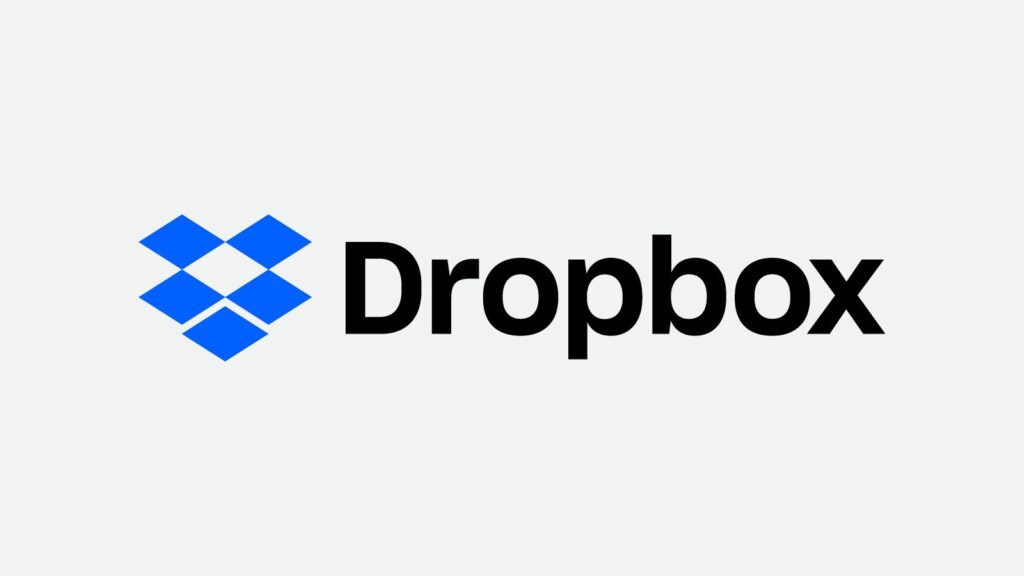
사용자 후기
온라인으로 파일을 저장하기에 아주 좋은 사이트입니다. 나는 또한 특히 내가 외출할 때 정말 실용적이고 파일이 절대적으로 필요하다는 것을 알게 되었습니다. :).
란소니
정말 좋습니다. 저는 한 달에 10유로만 지불하고 공간이 너무 많습니다. 그러면 정말 잘 작동합니다. 실수로 삭제한 항목을 복원할 수 있습니다. 그리고 폴더/파일을 빠르게 조작하면...Spider Oak와 달리 버그가 없습니다.
세드릭 아이코워
소액 송금에 적극 권장하지만 무료 한도 수준으로 빠르게 제한됩니다.
에메릭5566
청구서에 기재된 주소로 Dropbox에 문의하면 결제 금액을 환불받을 수 있습니다.
잭 샌더스, 제네바
그들의 서비스는 매우 효율적입니다.
불행히도 나는 Dropbox "무료 버전"을 다운로드하기 전에 이 사이트를 참조하지 않았습니다(나중에 모든 새의 이름을 다루었습니다!!). 컴퓨터 콘텐츠는 업로드 시 자동으로 Dropbox에 업로드됩니다. Dropbox에서 이를 제거하는 방법을 알아내시기 바랍니다. 그들의 "무료 버전"은 완전히 잘못된 광고입니다. Dropbox는 귀하가 업그레이드에 등록하고 비용을 지불하도록 Dropbox에 과도한 비용을 청구합니다. 최악: Dropbox에서 개인 폴더를 삭제하려고 하면 컴퓨터의 콘텐츠도 삭제된다는 경고 메시지가 표시됩니다!!! 그래서 Dropbox에서 폴더를 삭제할 수 있도록 컴퓨터의 콘텐츠를 모바일 디스크로 전송하는 데 하루 종일 보냈습니다. 결국 그 메시지는 당신을 인질로 잡기 위한 사기였습니다. 음모처럼 역겨운 것을 본 적이 없습니다. 경계하고 그들의 사악한 계획에 가담하지 마십시오. 그들은 내가 그들에게 준 별을 받을 자격조차 없습니다...
요한 디오트
Dropbox의 대안은 무엇인가요?
- 1. HiDrive
- 2. 아마존 드라이브
- 3. 보물상자
- 4. Google 드라이브
- 5. 아이 클라우드 드라이브
- 6. 마이크로 소프트 원 드라이브
- 7. 안전한
- 8. SpiderOak
자주하는 질문
강력한 클라우드 스토리지를 즐기고 모든 파일을 안전하게 보관하십시오. 원하는 사람과 파일 또는 폴더를 쉽게 공유할 수 있습니다. Dropbox 도구를 사용하여 업무 생산성을 높이세요. 팀 구성원과 콘텐츠를 쉽게 공동 작업, 편집 및 공유할 수 있습니다.
Dropbox는 거의 모든 장치와 운영 체제에서 사용할 수 있는 온라인(클라우드) 파일 저장 서비스입니다. 스마트폰, 태블릿 또는 컴퓨터에서 언제든지 모든 파일에 액세스할 수 있는 온라인 동기화 폴더를 만들 수 있습니다.
위젯 아이콘을 탭하세요. Dropbox 폴더까지 아래로 스크롤합니다. 드롭박스 아이콘을 길게 누르고 홈 화면으로 드래그하세요. 메시지가 표시되면 드롭다운 목록에서 폴더를 선택하고 바로 가기 만들기를 누릅니다.
Dropbox에서 공간을 확보하는 방법에는 여러 가지가 있습니다. 먼저 휴지통에서 파일을 삭제하고 임시 또는 중복 파일(예: 다운로드 폴더)을 삭제하고 디스크 정리를 수행합니다.
Android 장치에 Dropbox 앱이 사전 설치되어 있는 경우 제거할 수 있나요?
– 장치 설정 앱에 액세스합니다.
– 애플리케이션 관리자를 누른 다음 Dropbox 애플리케이션을 선택합니다.
– 업데이트 제거를 선택합니다.
iCloud 참조 및 뉴스
Dropbox로 저장, 공유, 공동 작업 등을 수행하세요.
Dropbox Transfer, 최대 100GB의 파일 전송